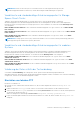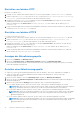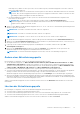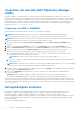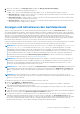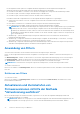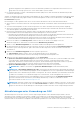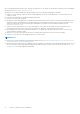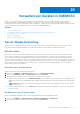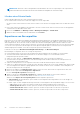Users Guide
Table Of Contents
- OpenManage Integration for Microsoft System Center Version 7.2.1 for System Center Configuration Manager and System Center Virtual Machine Manager Unified User’s Guide
- Einführung in OMIMSSC
- OMIMSSC Komponenten
- Systemanforderungen für OMIMSSC
- Bereitstellen OMIMSSC
- OMIMSSC-Lizenzierung
- Registrieren der Microsoft-Konsole in OMIMSSC
- Verwalten von OMIMSSC und seiner Komponenten
- Backup und Wiederherstellung der OMIMSSC Appliance
- Deinstallieren von OMIMSSC
- Aktualisierung von OMIMSSC für SCVMM
- Neustart des OMIMSSC-Geräts
- Abmelden vom OMIMSSC-Gerät
- Verwalten von Profilen
- Ermitteln von Geräten und Synchronisieren von Servern mit der MSSC-Konsole
- Ermitteln von Geräten in OMIMSSC
- Geräteermittlung in der OMIMSSC-Konsolenerweiterung für SCCM
- Geräteerkennung in der OMIMSSC-Konsolenerweiterung für SCVMM
- Systemanforderungen für verwaltete Systeme
- Ermitteln von Servern über die automatische Ermittlung
- Ermitteln von Servern über die manuelle Ermittlung
- Ermitteln von MX7000 Modularsystemen mit der manuellen Ermittlung
- Synchronisierung der OMIMSSC-Konsolenerweiterung mit registriertem SCCM
- Synchronisierungsfehler beheben
- Anzeigen des Systemsperrmodus
- Server aus OMIMSSC löschen
- Ermitteln von Geräten in OMIMSSC
- Ansichten in OMIMSSC
- Betriebsvorlage verwalten
- Vordefinierte Betriebsvorlage
- Informationen zur Konfiguration des Referenzservers
- Erstellen einer Betriebsvorlage von Referenzservern
- Erstellen einer Betriebsvorlage aus Referenzmodularsystemen
- Anzeigen der Betriebsvorlage
- Betriebsvorlage ändern
- Konfigurieren von systemspezifischen Werten (Poolwerte) unter Verwendung der Betriebsvorlage auf mehreren Servern
- Betriebsvorlage löschen
- Zuweisen von Betriebsvorlage und Ausführen der Kompatibilitätsprüfung von Betriebsvorlage für Server
- Bereitstellen einer Betriebsvorlage auf Servern
- Betriebsvorlage für modulare Systeme zuweisen
- Betriebsvorlage für ein modulares System bereitstellen
- Aufheben der Zuweisung der Betriebsvorlage
- Informationen zur Konfiguration des modularen Systems
- Vorbereiten für die Bereitstellung des Betriebssystems
- Informationen zum WinPE-Image
- Vorbereiten der Betriebssystembereitstellung auf der SCCM-Konsole
- Vorbereiten der Bereitstellung eines Betriebssystems, das kein Windows ist
- Erstellen von Clustern mithilfe der Betriebsvorlage
- Firmware-Aktualisierung in OMIMSSC
- Infos zu Aktualisierungsgruppen
- Info zu Aktualisierungsquellen
- Integration mit dem Dell EMC Repository Manager (DRM)
- Abfragehäufigkeit einstellen
- Anzeigen und Aktualisieren des Gerätebestands
- Anwendung von Filtern
- Aktualisieren und Zurückstufen von Firmwareversionen mithilfe der Methode "Aktualisierung ausführen"
- Verwalten von Geräten in OMIMSSC
- Geräte bereitstellen von OMIMSSC
- Workflow für Bereitstellungsszenarien
- Bereitstellen des Windows-Betriebssystems mithilfe der OMIMSSC-Konsolenerweiterung für SCCM
- Bereitstellen des Hypervisor-Betriebssystems mit der OMIMSSC-Konsolenerweiterung für SCVMM
- Erneutes Bereitstellen des Windows-Betriebssystems OMIMSSC
- Bereitstellen eines anderen Betriebssystems als Windows mit OMIMSSC-Konsolenerweiterungen
- Erstellen von Storage Spaces Direct-Clustern mit vordefinierten Betriebsvorlage
- Workflow für die Wartung von Geräten
- Workflow für Bereitstellungsszenarien
- Konfiguration und Bereitstellung
- Anwendungsfälle
- Erstellen von Betriebsvorlagen
- Installationsordner
- Zuweisen von Betriebsvorlagen
- Bereitstellen von Betriebsvorlagen
- Windows-Komponente für die OMIMSSC-Konsolenerweiterung für SCCM
- Windows-Komponente für die OMIMSSC-Konsolenerweiterung für SCVMM
- Nicht-Windows-Komponente für die OMIMSSC-Konsolenerweiterung für SCCM/SCVMM
- Ermittlung in einem registrierten MSSC
- Importieren von Serverprofilen
- Serverprofil exportieren
- Anzeigen von LC-Protokollen
- Erfassen von LC-Protokollen
- Teilersetzung
- Abfrage und Benachrichtigung
- iDRAC starten
- Starten Sie das Eingabe-/Ausgabe-Modul
- Beheben von Synchronisierungsfehlern
- Synchronisieren Sie OMIMSSC mit der registrierten Microsoft-Konsole.
- Bereitstellung von Azure Stack HCI-Cluster
- Szenarien zur Fehlersuche
- Ressourcen für die Verwaltung von OMIMSSC
- Überprüfen der Berechtigungen für die Verwendung der OMIMSSC-Konsolenerweiterung für SCCM
- Überprüfen der PowerShell-Berechtigungen für die Verwendung der OMIMSSC-Konsolenerweiterung für SCVMM
- Installations- und Aktualisierungsszenarien in OMIMSSC
- Registrierungsfehler
- Fehler bei der Testverbindung
- Fehler beim Herstellen der Verbindung zur OMIMSSC-Konsolenerweiterung für SCVMM
- Fehler beim Zugriff auf die Konsolenerweiterung nach der Aktualisierung von SCVMM R2
- IP-Adresse nicht dem OMIMSSC-Gerät zugewiesen
- SCVMM stürzt während des Importierens der OMIMSSC-Konsolenerweiterung ab
- Fehler bei der Anmeldung an OMIMSSC-Konsolenerweiterungen
- SC2012 VMM SP1 stürzt während der Aktualisierung ab
- OMIMSSC Admin-Portal-Szenarien
- Szenarien für Ermittlung, Synchronisierung und Inventarisierung in OMIMSSC
- Fehler beim Ermitteln der Server
- Ermittelte Server werden nicht der Sammlung "Alle Dell Lifecycle Controller Server" hinzugefügt
- Fehler beim Ermitteln der Server aufgrund falscher Anmeldeinformationen
- Erstellung einer falschen VRTX-Gehäusegruppe nach der Servererkennung
- Synchronisierung von Hostservern mit registriertem SCCM nicht möglich
- Leere Cluster-Aktualisierungsgruppe wird bei automatischer Ermittlung oder Synchronisierung nicht gelöscht
- Fehler beim Ausführen von auf Wartungstasks bezogenen Tasks auf neu erkannten Servern
- Generische Szenarien in OMIMSSC
- Firmwareupdateszenarien in OMIMSSC
- Aktualisierungsquelle kann nicht erstellt werden
- Fehler bei der FTP-Verbindung bei Verwendung der Standard-Aktualisierungsquelle des Systems
- Fehler bei der Testverbindung für lokale Aktualisierungsquelle
- Fehler beim Erstellen der DRM-Aktualisierungsquelle
- Fehler beim Erstellen des Repositorys während der Firmware-Aktualisierung
- Fehler beim Anzeigen des Vergleichsberichts nach dem Aktualisieren oder der Migration von OMIMSSC
- Fehler beim Aktualisieren der Firmware von Clustern
- Fehler bei der Firmware-Aktualisierung wegen belegter Job-Warteschlange
- Fehler bei der Firmware-Aktualisierung unter Verwendung der DRM-Aktualisierungsquelle
- Firmware-Aktualisierung für Komponenten unabhängig von der Auswahl
- Fehler beim Anzeigen der neuesten Inventarinformationen nach einem Firmwareupdate
- Benutzerdefinierte Aktualisierungsgruppe kann nicht gelöscht werden
- Fehler beim Aktualisieren des WinPE-Images
- Ändern der Glockenfarbe der Statusabfragen und Benachrichtigungen nach der Aktualisierung der Häufigkeit
- Betriebssystembereitstellungsszenarien in OMIMSSC
- Serverprofilszenarien in OMIMSSC
- LC-Protokollszenarien in OMIMSSC
- Anhang
- Anhang 2
- Zugriff auf Dokumente von der Dell EMC Support-Website
ANMERKUNG: Wenn die Schutz-Vault geändert wird, während die Jobs zum Serverprofilexport oder -import laufen,
werden die bearbeiteten Informationen für die ausstehenden Unteraufgaben im Job berücksichtigt.
Löschen eines Schutz-Vaults
In den folgenden Fällen kann ein Schutz-Vault nicht gelöscht werden:
● Der Schutz-Vault ist einem Server oder einer Gruppe von Servern zugeordnet.
Um einen solchen Schutz-Vault zu löschen, löschen Sie den Server oder die Servergruppe und löschen Sie dann den Schutz-
Vault.
● Dem Schutz-Vault ist ein geplanter Job zugeordnet. Um einen solchen Schutz-Vault zu löschen, löschen Sie den geplanten
Job und löschen Sie dann den Schutz-Vault.
1. Klicken Sie in OMIMSSC auf Wartungs Center > Wartungseinstellungen > Schutz-Vault.
2. Wählen Sie den zu löschenden Vault aus und klicken Sie auf Löschen.
Exportieren von Serverprofilen
Exportieren Sie ein Serverprofil einschließlich der installierten Firmware-Images auf verschiedenen Komponenten wie BIOS,
RAID, NIC, iDRAC, Lifecycle Controller und der Konfiguration dieser Komponenten. Das OMIMSSC-Gerät erstellt eine Datei mit
allen Konfigurationen, die Sie auf einer vFlash-SD-Karte oder einer Netzwerkfreigabe speichern können. Wählen Sie einen
Schutz-Vault Ihrer Wahl aus, um diese Datei zu speichern. Sie können die Konfigurationsprofile eines Servers oder einer Gruppe
von Servern sofort exportieren oder den Export für einen späteren Zeitpunkt planen. Sie können auch eine entsprechende
Wiederholungsoption auswählen, wie oft die Serverprofile exportiert werden müssen.
Deaktivieren Sie die Option Bei Fehler F1/F2-Eingabeaufforderung in den BIOS-Einstellungen.
Berücksichtigen Sie Folgendes, bevor Sie Serverprofile exportieren:
● In einer Instanz können Sie nur einen Job zum Exportieren der Konfiguration für eine Gruppe von Servern planen.
● Sie können keine anderen Aktivitäten auf diesem Server oder dieser Gruppe von Servern ausführen, deren
Konfigurationsprofile exportiert werden.
● Stellen Sie sicher, dass der Job Automatische Sicherung in iDRAC nicht zur gleichen Zeit geplant ist.
● Sie können keine Serverprofile exportieren, wenn die Filter angewendet werden. Deaktivieren Sie zum Exportieren von
Serverprofilen alle angewendeten Filter.
● Stellen Sie zum Exportieren von Serverprofilen sicher, dass Sie über die iDRAC Enterprise-Lizenz verfügen.
● Stellen Sie vor dem Exportieren des Serverprofils sicher, dass die IP-Adresse des Servers nicht geändert wird. Wenn sich die
Server-IP aufgrund eines anderen Vorgangs geändert hat, ermitteln Sie diesen Server in OMIMSSC erneut und planen Sie
den Job zum Exportieren des Serverprofils.
1. Klicken Sie in OMIMSSC auf Wartungscenter. Wählen Sie die Server aus, deren Profile Sie exportieren möchten, und
klicken Sie im Dropdownmenü Geräteprofil auf Exportieren.
Die Seite Serverprofil exportieren wird angezeigt.
2. Geben Sie auf der Seite Serverprofil exportieren die Jobdetails an und wählen Sie einen Schutz-Vault aus.
Weitere Informationen zu Schutz-Vaults finden Sie unter Erstellen eines Schutz-Vaults.
Wählen Sie unter Export des Serverprofils planen eine der folgenden Optionen aus:
● Jetzt ausführen: Bei Auswahl dieser Option wird die Serverkonfiguration der ausgewählten Server oder Gruppe von
Servern sofort exportiert.
● Planen: Legen Sie einen Zeitplan für das Exportieren der Serverkonfiguration der ausgewählten Gruppe von Servern fest.
○ Nie: Wählen Sie diese Option aus, um das Serverprofil nur einmal zur geplanten Zeit zu exportieren.
○ Einmal pro Woche: Wählen Sie diese Option aus, um das Serverprofil einmal pro Woche zu exportieren.
○ Einmal alle 2 Wochen: Wählen Sie diese Option aus, um das Serverprofil alle zwei Wochen zu exportieren.
○ Einmal alle 4 Wochen: Wählen Sie diese Option aus, um das Serverprofil alle vier Wochen zu exportieren.
80
Verwalten von Geräten in OMIMSSC